
Lösung für das Problem, dass die Anmeldung bei OneDrive auf einem Windows 10-Computer nicht möglich ist: Klicken Sie zuerst auf [Start-Onedrive] und geben Sie Ihr Konto und Ihr Passwort ein, um sich anzumelden. Wählen Sie dann den Speicherort der OneDrive-Datei aus, klicken Sie auf „Weiter“ und klicken Sie auf „ Öffnen Sie „Mein…“; Aktivieren Sie abschließend „Sichern Sie einfach Ihre Dateien“.
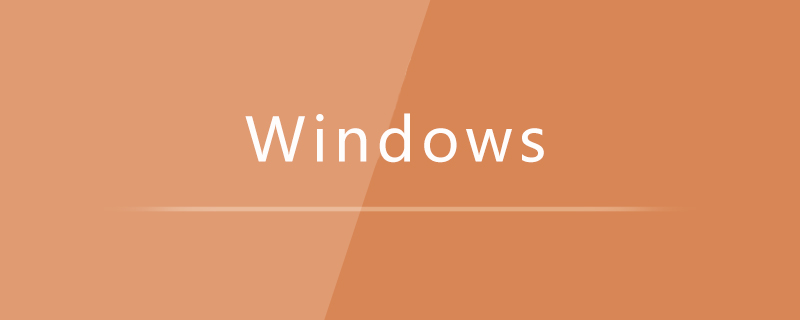
Die Betriebsumgebung dieses Artikels: Windows 7-System, Onedrive v20.052.0311.0011-Version, Dell G3-Computer.
Lösung für das Problem, dass sich der Windows 10-Computer bei OneDrive nicht anmelden kann:
1 Klicken Sie nach dem Einschalten des Computers auf Start – Onedrive.
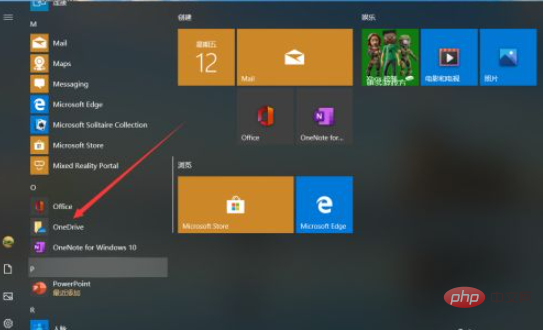
2. Geben Sie nach dem Öffnen der Onedrive-Oberfläche die Kontonummer ein und klicken Sie auf „Anmelden“. Wenn Sie noch kein Konto haben, klicken Sie auf „Konto erstellen“.
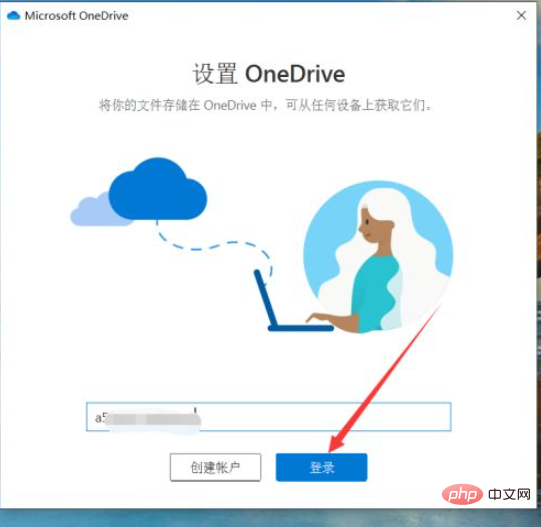
3. Geben Sie nach Eingabe Ihrer Kontonummer Ihr Passwort auf der Benutzeroberfläche ein, um sich anzumelden.
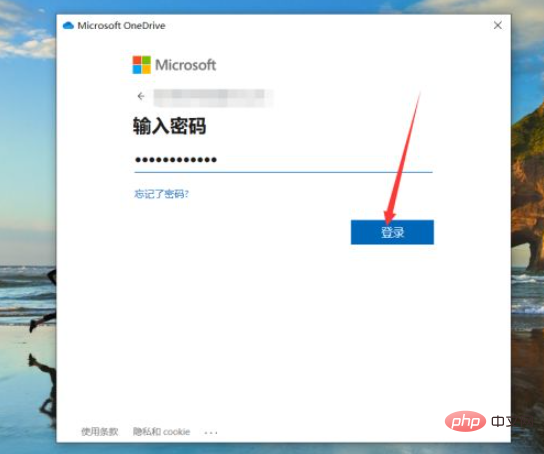
4. Wählen Sie nach erfolgreicher Anmeldung den Speicherort der OneDrive-Datei aus und klicken Sie auf „Weiter“.
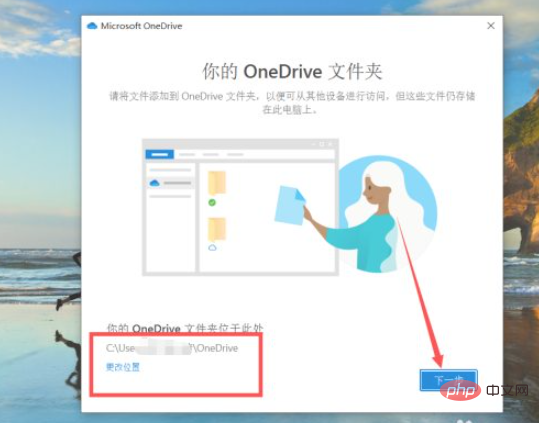
5. Nachdem die Einstellungen abgeschlossen sind, klicken Sie auf „Meinen Onedrive-Ordner öffnen“.
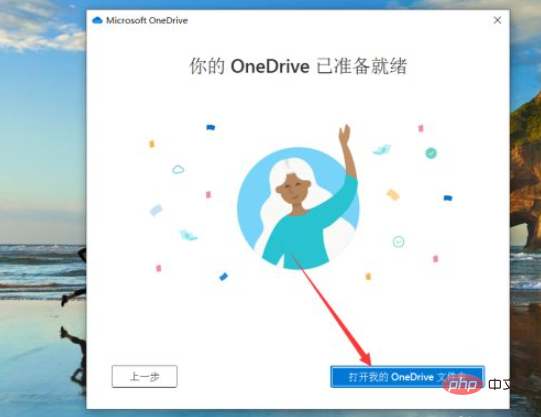
6. Überprüfen Sie nach dem Öffnen des Onedrive-Ordners die gesicherten Dateien.
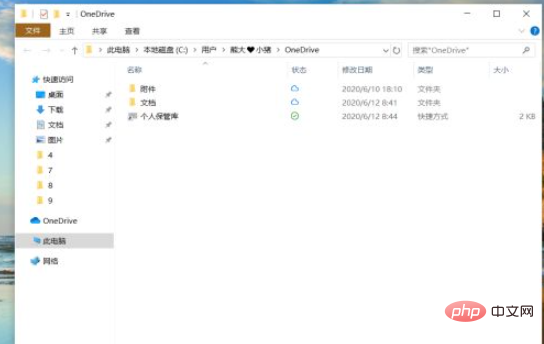
Verwandte Lernempfehlungen: Lernprogramm zum Betrieb und zur Wartung von Windows-Servern
Das obige ist der detaillierte Inhalt vonWas soll ich tun, wenn ich mich auf meinem Windows 10-Computer nicht bei OneDrive anmelden kann?. Für weitere Informationen folgen Sie bitte anderen verwandten Artikeln auf der PHP chinesischen Website!
 Die Rolle von Cortana in Windows 10
Die Rolle von Cortana in Windows 10
 Die Installation von Windows 10 ist fehlgeschlagen
Die Installation von Windows 10 ist fehlgeschlagen
 Liste der Windows 10-Aktivierungsschlüssel
Liste der Windows 10-Aktivierungsschlüssel
 Tutorial zum Festlegen des Startkennworts für Windows 10
Tutorial zum Festlegen des Startkennworts für Windows 10
 Einführung in den Öffnungsort von Windows 10
Einführung in den Öffnungsort von Windows 10
 Funktionen des Raysource-Download-Tools
Funktionen des Raysource-Download-Tools
 Win10 stellt eine Verbindung zum freigegebenen Drucker her
Win10 stellt eine Verbindung zum freigegebenen Drucker her
 Window.setInterval()-Methode
Window.setInterval()-Methode




